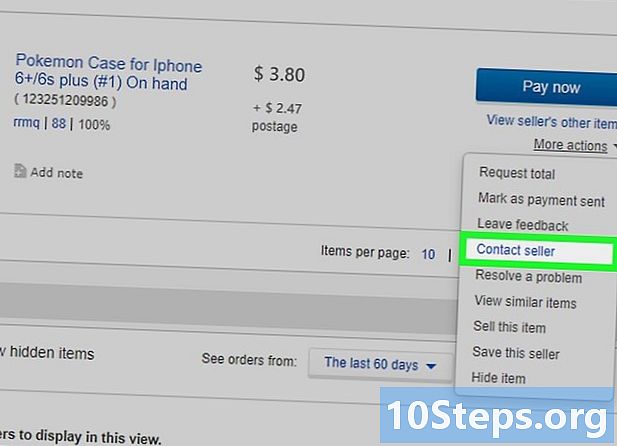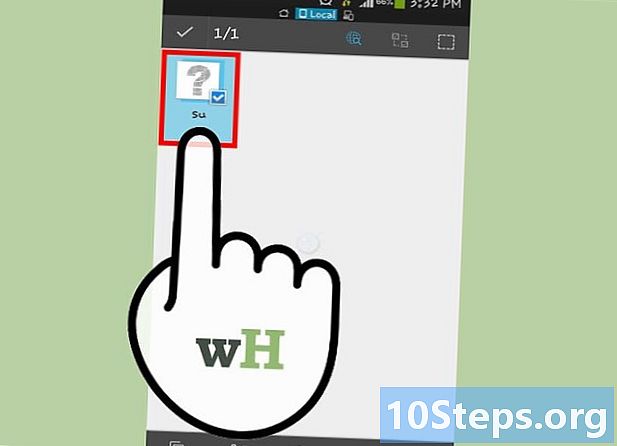Tác Giả:
Frank Hunt
Ngày Sáng TạO:
19 Hành Khúc 2021
CậP NhậT Ngày Tháng:
14 Có Thể 2024
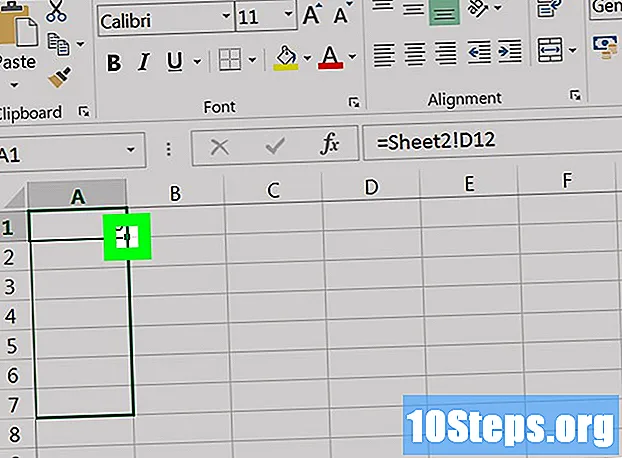
NộI Dung
Đọc bài viết này để tìm hiểu cách liên kết dữ liệu giữa các bảng tính Microsoft Excel. Liên kết sẽ kết nối động thông tin từ bảng tính này sang bảng tính khác, cập nhật dữ liệu trong bảng tính đích bất cứ khi nào bạn thay đổi nội dung của một ô trong bảng tính nguồn.
Các bước
Mở Microsoft Excel. Biểu tượng chương trình trông giống như một chữ "X" có màu xanh lục và trắng.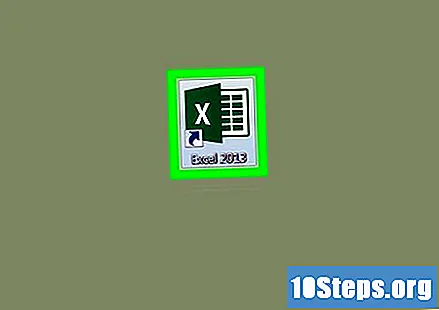

Chọn bảng tính mục tiêu. Bạn sẽ thấy danh sách chứa tất cả các bảng tính của mình ở cuối Excel. Nhấp vào tùy chọn bạn muốn liên kết đến.
Bấm vào một ô trống trên trang tính đích. Đây sẽ là ô mục tiêu của bạn. Khi liên kết được tạo, dữ liệu của nó sẽ tự động được đồng bộ hóa và cập nhật bất cứ khi nào bất kỳ thông tin nào trong ô nguồn được thay đổi.

gõ nó = trong phòng giam. Lệnh này sẽ bắt đầu một công thức trong ô đích.
Chọn trang nguồn trên tab. Tìm và nhấp vào bảng tính mà bạn sẽ sử dụng để trích xuất dữ liệu.

Kiểm tra thanh công thức. Thanh công thức sẽ hiển thị giá trị ô đích ở đầu màn hình. Khi bạn thay đổi trang tính nguồn, tên của nó phải được hiển thị, theo sau là dấu chấm than và trước dấu bằng.- Bạn cũng có thể viết công thức này theo cách thủ công trên thanh công thức. Để làm điều này, hãy nhập]] =
! , là ""được thay thế bằng tên của bảng tính nguồn.
- Bạn cũng có thể viết công thức này theo cách thủ công trên thanh công thức. Để làm điều này, hãy nhập]] =
Bấm vào một ô trong trang tính nguồn. Đây sẽ là ô nguồn của bạn. Nó có thể trống hoặc chứa một số dữ liệu. Sau khi liên kết các bảng tính, ô đích sẽ được cập nhật tự động với dữ liệu có trong ô nguồn.
- Ví dụ: nếu bạn đang trích xuất dữ liệu từ ô D12 của Sheet1, công thức cuối cùng phải là = Worksheet1! D12.
nhấp vào ↵ Nhập trên bàn phím của bạn. Công thức sẽ được hoàn thiện và bạn sẽ được đưa trở lại bảng tính mục tiêu. Ô mục tiêu của bạn bây giờ sẽ được liên kết với ô nguồn, trích xuất động dữ liệu từ nó. Bất cứ khi nào bạn chỉnh sửa dữ liệu trong ô nguồn, ô đích cũng sẽ được cập nhật.
Bấm vào ô đích. Nó sẽ được đánh dấu.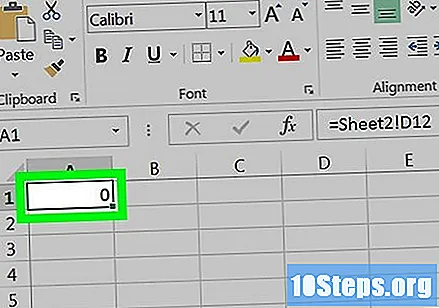
Nhấp và kéo biểu tượng hình vuông ở góc dưới cùng bên phải của ô mục tiêu. Bằng cách này, phạm vi ô được liên kết giữa trang tính nguồn và trang tính đích sẽ được mở rộng. Khi bạn làm điều này, các ô mới được chọn cũng sẽ được liên kết với trang tính nguồn.
- Bạn có thể kéo và mở rộng phạm vi ô được liên kết theo bất kỳ hướng nào. Bạn có thể liên kết toàn bộ bảng tính hoặc chỉ các phần của nó.